Word2013中奇偶数页码编辑不同显示小方法
1、先是调出“页面设置”设置。

2、在“页面设置”对话框中,点击“版式”,找到“页眉和页脚”下的“奇偶页不同”选项,选中。这一步非常重要,必须要选中。后点击“确定”退出。

3、进入页码编辑路径。

4、如图,在第一页编辑页码,这时系统会出来一个数据的页码,其它信息为补充信息,这样页码信息就比较完整,让人一目了然。编辑完好,调整字体样式、大小、右对齐(奇数页为右对齐)。
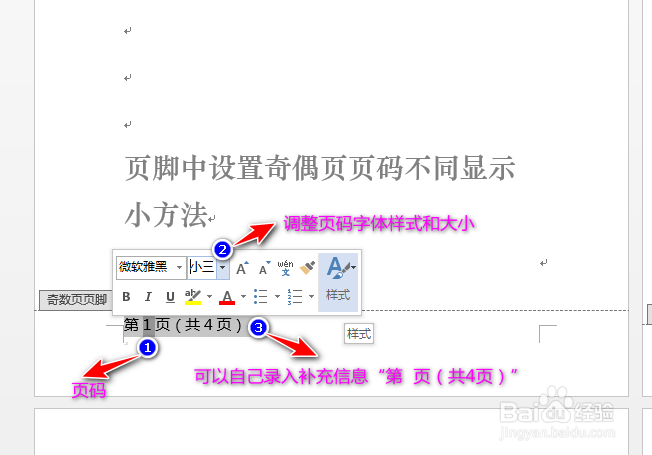
5、同样的方法,在第二页中进入页码编辑状态,完成编辑工作。这时要注意的是页码信息要左对齐,设置的补充信息与第一页相同。

6、效果图。
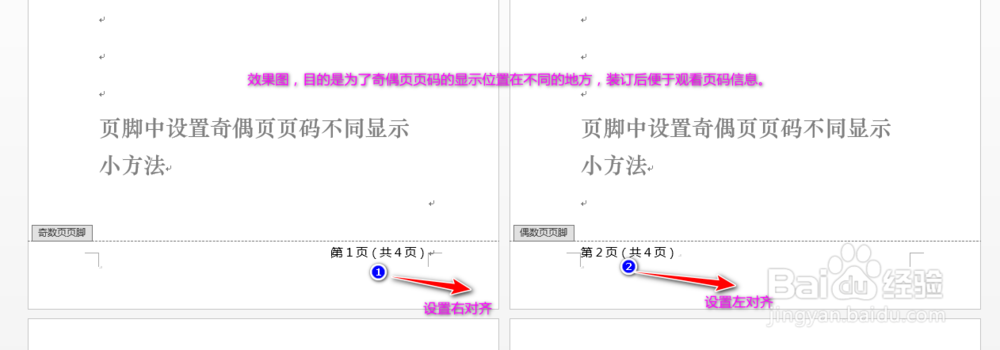
7、设置页码格式路径

8、根据自己需要设置页码格式、起始页等

9、这时页码由阿拉伯数字变成了中文数字,这些变化可以在页码格式根据需要设置。

声明:本网站引用、摘录或转载内容仅供网站访问者交流或参考,不代表本站立场,如存在版权或非法内容,请联系站长删除,联系邮箱:site.kefu@qq.com。
阅读量:78
阅读量:122
阅读量:160
阅读量:27
阅读量:76